使用过win7系统的用户就知道,在win7系统中可以直接到开始菜单并打开运行。而在Win8系统中,开始菜单没有了,因此很多用户一下子不知道要去哪里才能找到运行菜单,win8运行在哪里?稳住,莫慌张,下面我就来告诉你们win8运行的位置在哪。
win8运行在哪呢?win8怎么打开运行呢?最近有不少的用户都在问这样子的问题,那么就由小编我来为大家解答一下这个问题吧,这里我就来告诉大家win8打开运行的操作方法。
方法一:
1,在电脑的桌面中,按下键盘中的【Win】+【R】键即可打开“运行”窗口,这在之前的win7等系统中都有效。
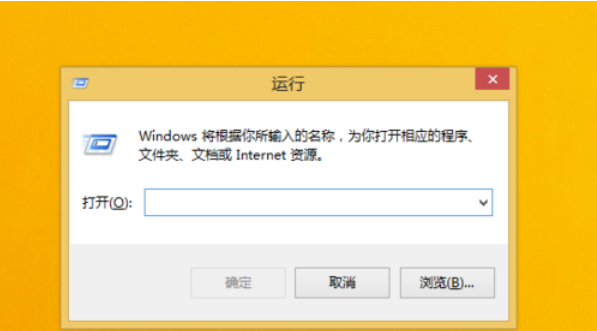
运行命令示例1
方法二:
1,小编介绍的都是电脑自带的工具,直接打开“运行”的,不是借助第三方工具的。第二种方法利用搜索功能。
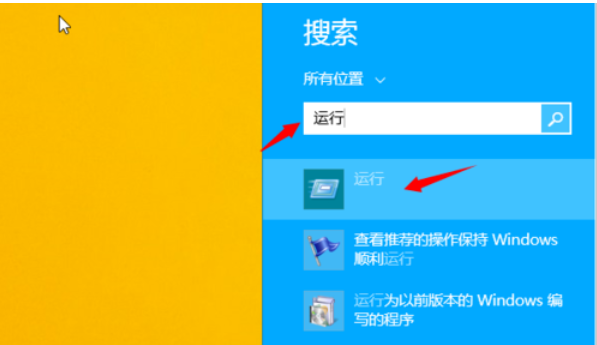
电脑示例2
2,在电脑中按下快捷键【Win】+【S】打开系统中的搜索工具,在文本框中输入“运行”。在搜索结果中点击第一个“运行”程序即可。
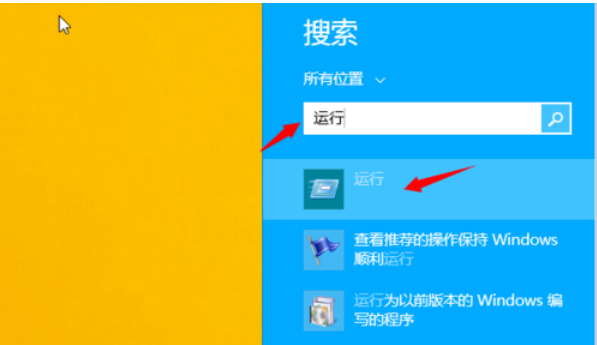
win8运行在哪里示例3
3,如图,已经成功打开了“运行”窗口,是不是很快啊!
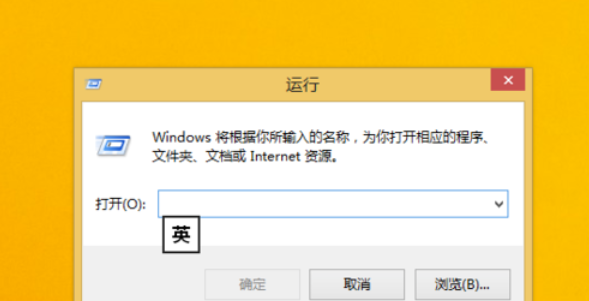
win8运行在哪里示例4
以上就是如在win8系统下打开运行的方法了。